Ahorra batería y mejora la autonomía del PC con este truco en Windows

El crecimiento en cuanto a uso de los ordenadores portátiles con respecto a los de sobremesa, ha sido muy elevado a lo largo de estos últimos años. Una de las principales razones de todo ello es el enorme crecimiento que ha tenido en la tecnología a todos los relacionados con la movilidad. Como muchos ya sabréis uno de los puntos clave en todo esto lo encontramos en la autonomía y la batería de estos productos.
Microsoft es plenamente consciente de todo ello, por lo que intenta ayudarnos En este sentido al utilizar un ordenador portátil basado en Windows 10. De hecho, este sistema operativo nos presenta una buena cantidad de funciones relacionadas con el control de la batería en estos portátiles. Gracias a todos ello en gran medida tenemos en la posibilidad de personalizar el uso de este elemento, tanto para aumentar como para disminuir la autonomía del equipo.
Todo va a depender de si le damos preferencia en un momento determinado a dicha autonomía, con la potencia que el ordenador pueda ofrecernos. Como suele ser habitual en las funcionalidades que nos presentan Windows 10 de manera predeterminada, estas las podemos personalizar hasta cierto límite. Os contamos todo esto porque os vamos a enseñar un truco muy sencillo que os permitirá tener mucho más control a la hora de ahorrar batería en vuestro portátil.
Para esto que os contamos no vamos a necesitar echar mano de ninguna aplicación de terceros, ya que con lo que Windows 10 nos ofrece será más que suficiente.
Abrir la aplicación Configuración para personalizar la batería
Con el fin de lograr esto que os contamos lo primero que vamos a hacer puedes abrir la aplicación de Configuración del sistema. Esto lo logramos a través de la combinación de teclas Win + I para a continuación situarnos en el apartado de Sistema. En la nueva ventana que aparece, si echamos un vistazo al panel izquierdo de la misma, precisamente vemos una entrada llamada Batería. Así no tenemos más que situarnos en la misma para ver las opciones disponibles de Windows en este sentido.
Aquí veremos el porcentaje restante de batería en este preciso momento. Además, veremos algunos parámetros de configuración que son los que nos interesan en este caso. De igual modo si debemos hacer scroll hacia abajo en la misma ventana. Así veremos el porcentaje de uso de dicha batería de cada una de las aplicaciones que hemos usado. Esto nos será de mucha ayuda a la hora de conocer de dónde viene el gasto de autonomía.
Configura la autonomía del PC en Windows
Pero lo que nos interesa a nosotros en este caso lo encontramos en la sección llamada Ahorro de batería. Por defecto esto es una funcionalidad que nos encontramos como desactivada, por lo que lo primero que haremos será activarla mediante el correspondiente selector. Llegados a este punto es importante saber que esta es una función que nos permitirá establecer un límite personalizado en el porcentaje de batería restante para que se active.
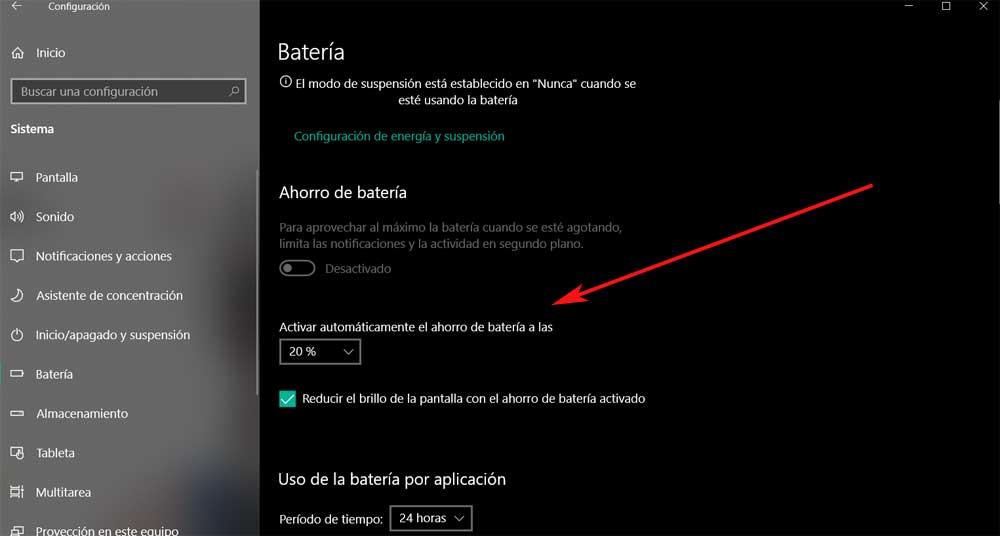
De ese modo lo que logramos es elegir por nosotros mismos cuándo vamos a necesitar que Windows 10 por sí solo tome cartas en el asunto y aumentar la autonomía del portátil. Dependiendo del porcentaje que establezcamos aquí, cuando la batería llegue al mismo, el propio sistema operativo intentará ahorrar batería todo lo posible por sí mismo. De esta manera esta funcionalidad nos será muy útil si sabemos usarla convenientemente para mejorar la autonomía de nuestro equipo.
Fuente: SoftZone https://ift.tt/3sGaU0S Autor: David Onieva
.png)
